入力項目の入力状況を確認する
送信者は書類を送信した後、当該書類に受信者に割り当てた入力項目を設置している場合、受信者の入力状況を確認することができます。
目次
操作方法
1.左サイドバーから「先方確認中」を開きます。
2.該当の書類をクリックします。書類概要ページ内の書類をクリックします。
.jpg?width=670&height=349&name=img01%20(1).jpg)
3.プレビュー画面で受信者の入力状況が確認できます。
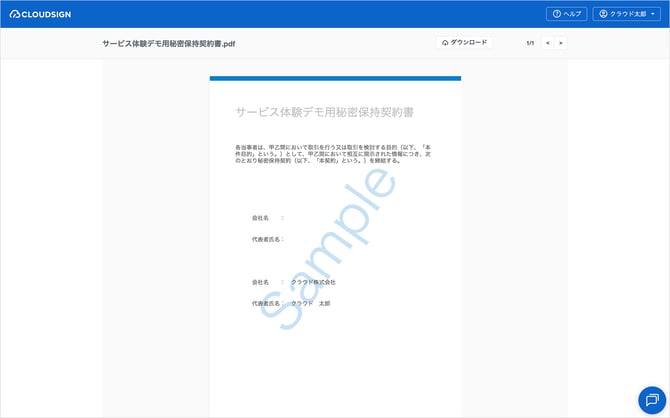
入力状況について
それぞれの入力項目は、割り当てられる先によって、以下のように表示されます。
なお、送信者であれば、入力項目の右下にあるマークにて誰に割り当てられているか確認できます。
-
送信者 「●」
-
1番目受信者「ー」
-
2番目受信者「|」
-
3番目受信者「▲」
-
4番目受信者「♦︎」
-
5番目受信者「★」
※6番目受信者以降、「●」から繰り返し
1.フリーテキスト
-
送信者割り当て欄 :枠無し

-
受信者割り当て欄 :記入済みは赤枠・未記入は黄色枠(ラベルを記入した場合は、黄色枠内にラベル記載内容が反映されます。)

2.押印欄
-
送信者割り当て欄 :枠無し

-
受信者割り当て欄 :記入済みは赤枠・未記入は黄色枠

3.チェックボックス
-
送信者割り当て欄 :枠無し
-
受信者割り当て欄 :初期値・記入済み・未記入全て黄色枠

注意事項
-
受信者に割り当てた入力項目が全て記入済みにも関わらず、「締結済」とならない場合は、以下理由が想定されます。
・受信者が入力項目の入力を完了しているが「書類の内容に同意」をクリックしていない状況
詳細はこちらをご参照ください。
-
受信者ファイルアップロード機能を利用している場合、同意前の状態では送信者側でアップロード状況は確認できません。
検索キーワード
テキストボックス